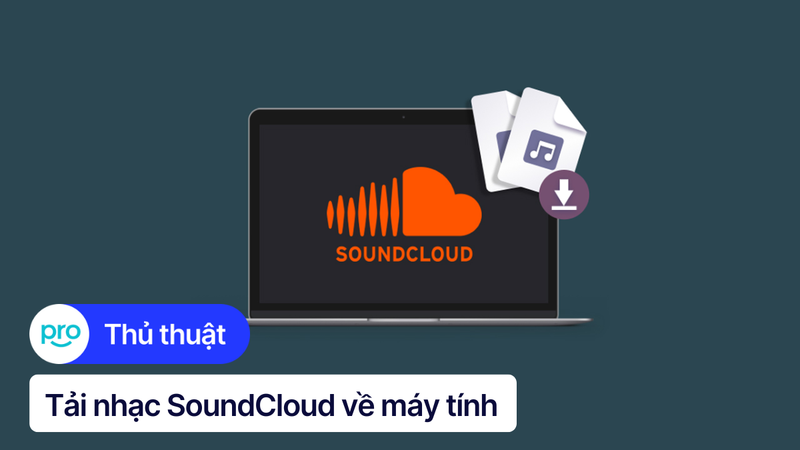Tải VTV Go cho laptop nhanh & miễn phí, đơn giản
VTV Go là ứng dụng xem truyền hình trực tuyến miễn phí với nhiều nội dung hấp dẫn, từ phim truyện, chương trình giải trí đến tin tức và thể thao. Tuy nhiên, không phải ai cũng biết cách tải và cài đặt VTV Go trên thiết bị của mình.
Bài viết này sẽ hướng dẫn chi tiết, dễ hiểu cách tải và cài đặt VTV Go trên laptop hệ điều hành Windows và MacOS, giúp bạn nhanh chóng thưởng thức các chương trình yêu thích của VTV ngay trên máy tính cá nhân.
1. VTV Go là gì?
1.1 Giới thiệu về VTV Go và các tính năng nổi bật
VTV Go là ứng dụng xem truyền hình trực tuyến của Đài Truyền hình Việt Nam (VTV). Ứng dụng này cung cấp nhiều nội dung hấp dẫn, từ tin tức, phim truyện, chương trình thể thao đến các chương trình giải trí khác.
Xem truyền hình trực tiếp: Người dùng có thể xem trực tiếp các kênh truyền hình của VTV mọi lúc, mọi nơi.
Xem lại chương trình: Đã bỏ lỡ chương trình yêu thích? VTV Go cho phép người dùng xem lại các chương trình đã phát sóng.
Kho video độc quyền: VTV Go sở hữu kho video đa dạng với nhiều nội dung độc quyền, hấp dẫn người xem.
Phim truyện và chương trình thể thao: Người hâm mộ phim truyện và thể thao có thể thỏa sức thưởng thức các bộ phim và trận đấu hấp dẫn ngay trên ứng dụng.
Miễn phí: Ứng dụng VTV Go được cung cấp hoàn toàn miễn phí cho người dùng.
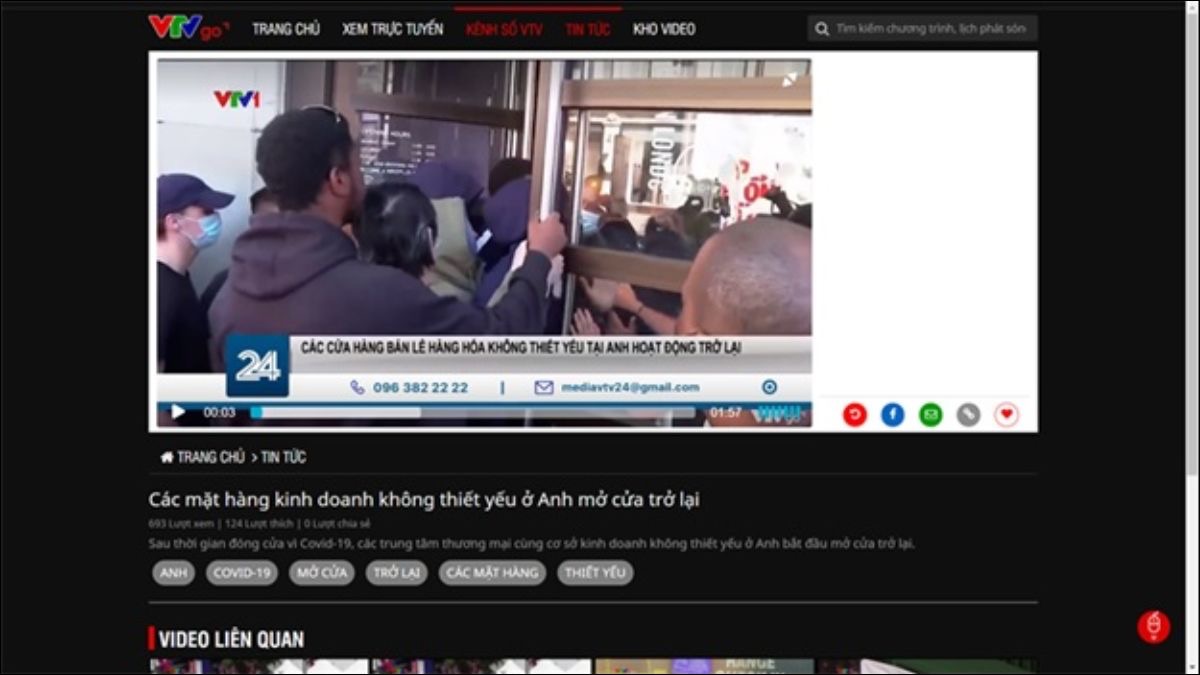
VTV Go là ứng dụng xem truyền hình trực tuyến của Đài Truyền hình Việt Nam (VTV).
2. Hướng dẫn tải VTV Go cho laptop Windows
2.1 Tải VTV Go từ Microsoft Store
Bước 1: Bạn mở ứng dụng Microsoft Store trên máy tính rồi gõ VTV Go tại thanh tìm kiếm.
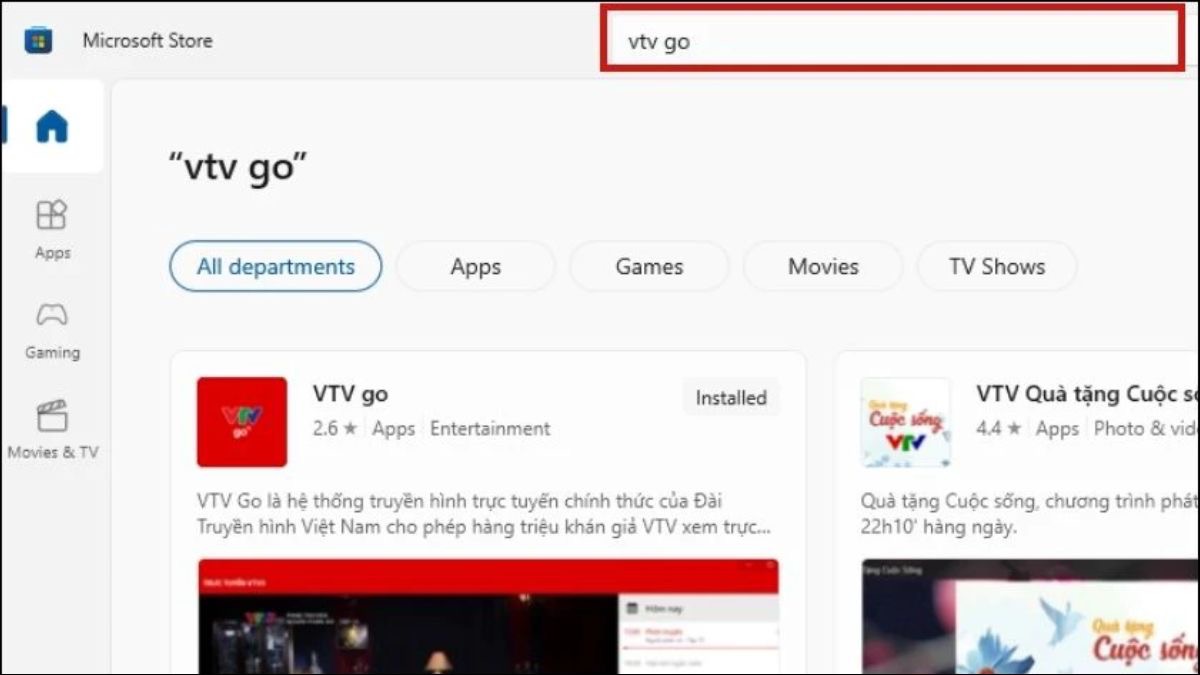
Mở ứng dụng Microsoft Store trên máy tính rồi gõ VTV Go
Bước 2: Nhấp chọn Get và đợi ứng dụng được tải về máy tính.
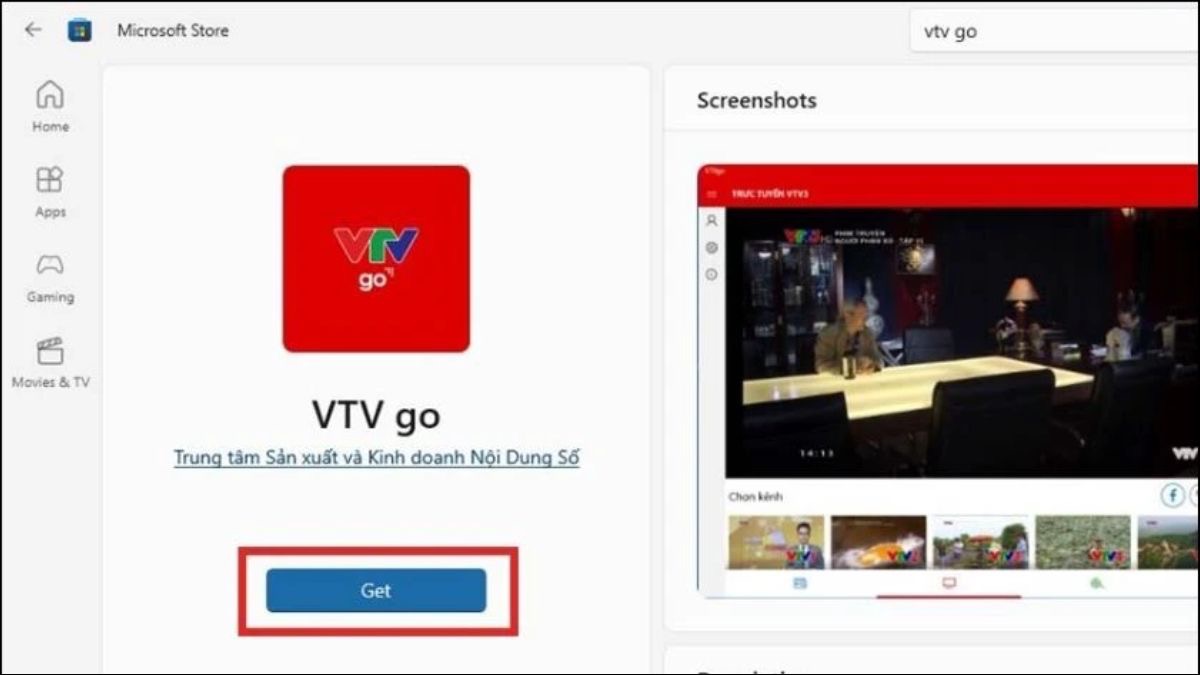
Chọn Get và đợi ứng dụng được tải về
Bước 3: Sau khi tải xuống hoàn tất, bạn ấn Open để mở và trải nghiệm VTV Go thôi.
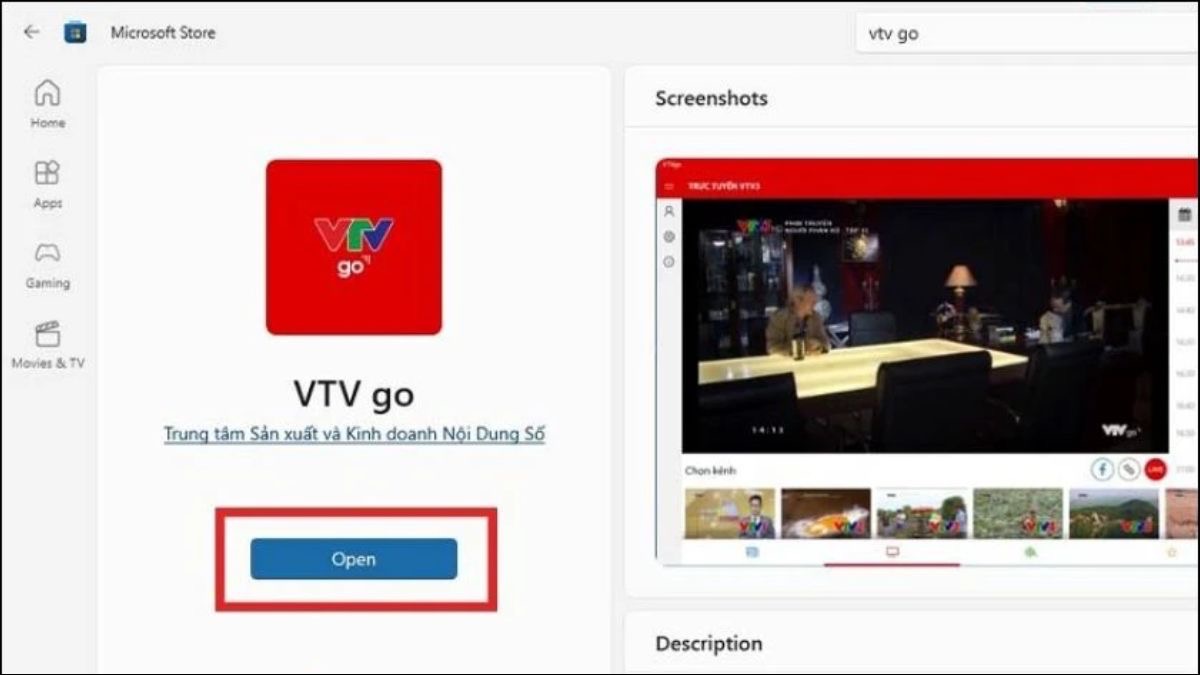
Nhấn Open để mở và trải nghiệm VTV Go
2.2 Tải VTV Go bằng giả lập Android
Bước 1: Tại giao diện BlueStack, bạn gõ VTV Go ở thanh tìm kiếm trong ứng dụng Google Play Store.
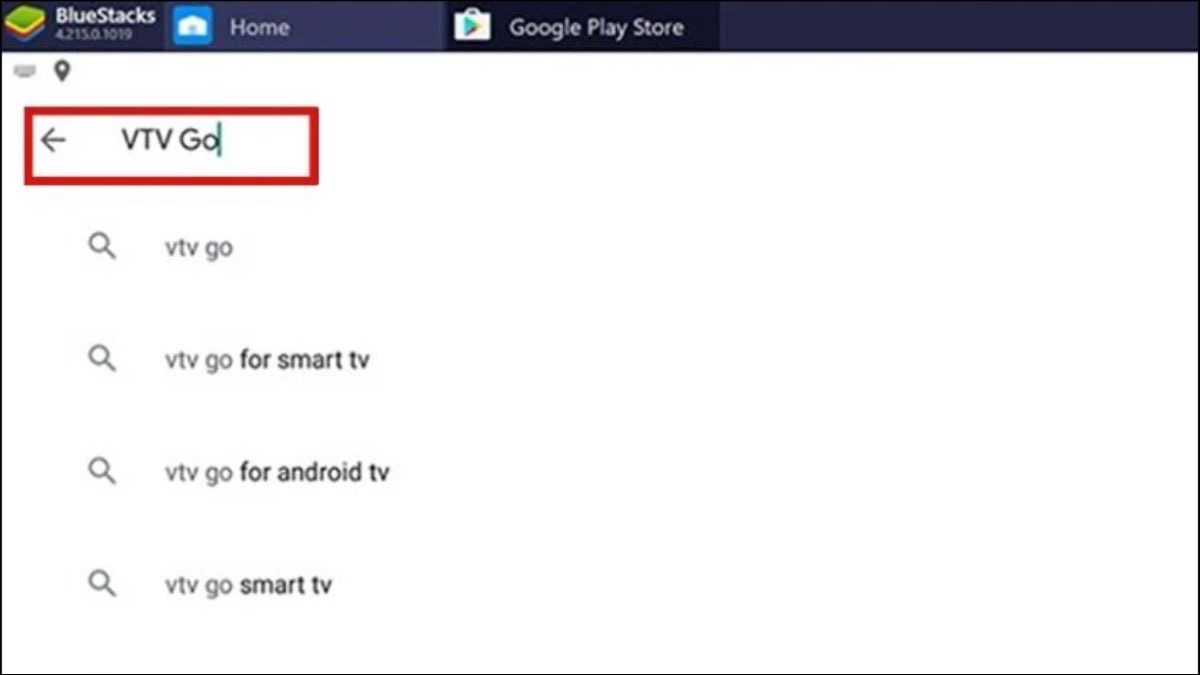
Gõ VTV Go ở thanh tìm kiếm trong ứng dụng Google Play Store.
Bước 2: Bạn nhấp chọn Install để download VTV Go trên máy tính.
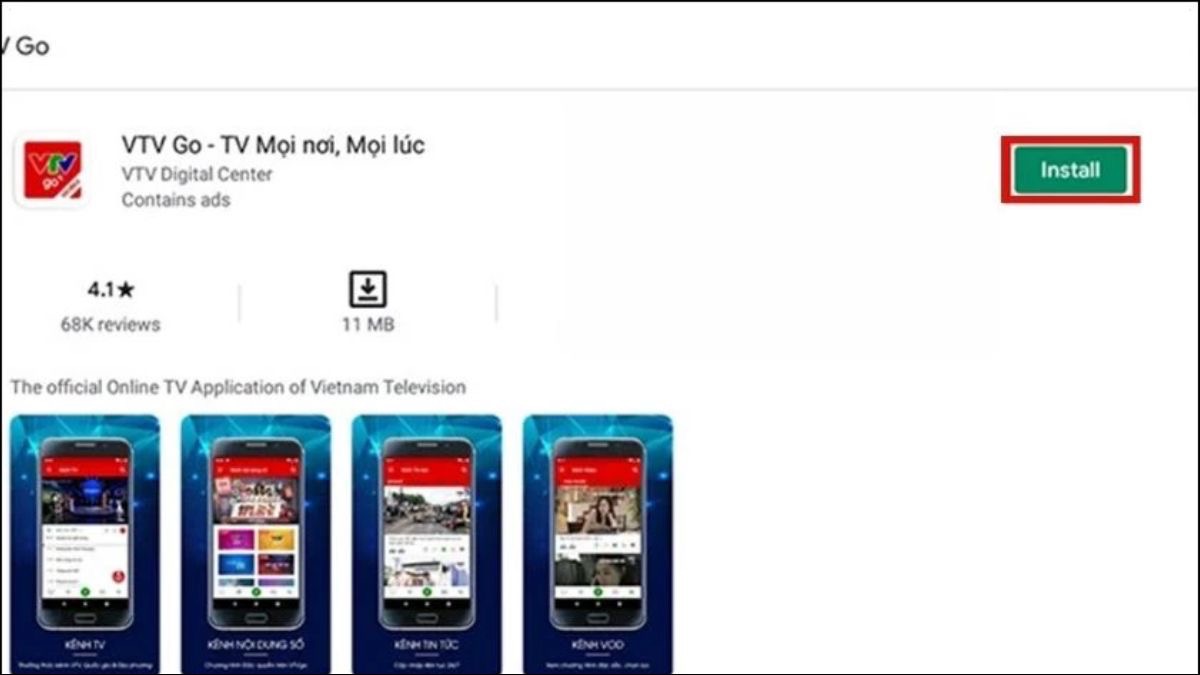
Chọn Install để download VTV Go
Đến đây việc của bạn là chờ ứng dụng tải xuống. Sau khi đã tải xong, bạn có thể khám phá những chương trình thú vị trên VTV Go rồi.
3. Hướng dẫn tải VTV Go cho Macbook
3.1 Sử dụng giả lập Android trên Macbook
Bước 1: Tải xuống và cài đặt phần mềm giả lập Bluestacks trên Macbook. Bạn có thể tìm kiếm phần mềm trên Google hoặc truy cập website chính thức của nhà phát hành.
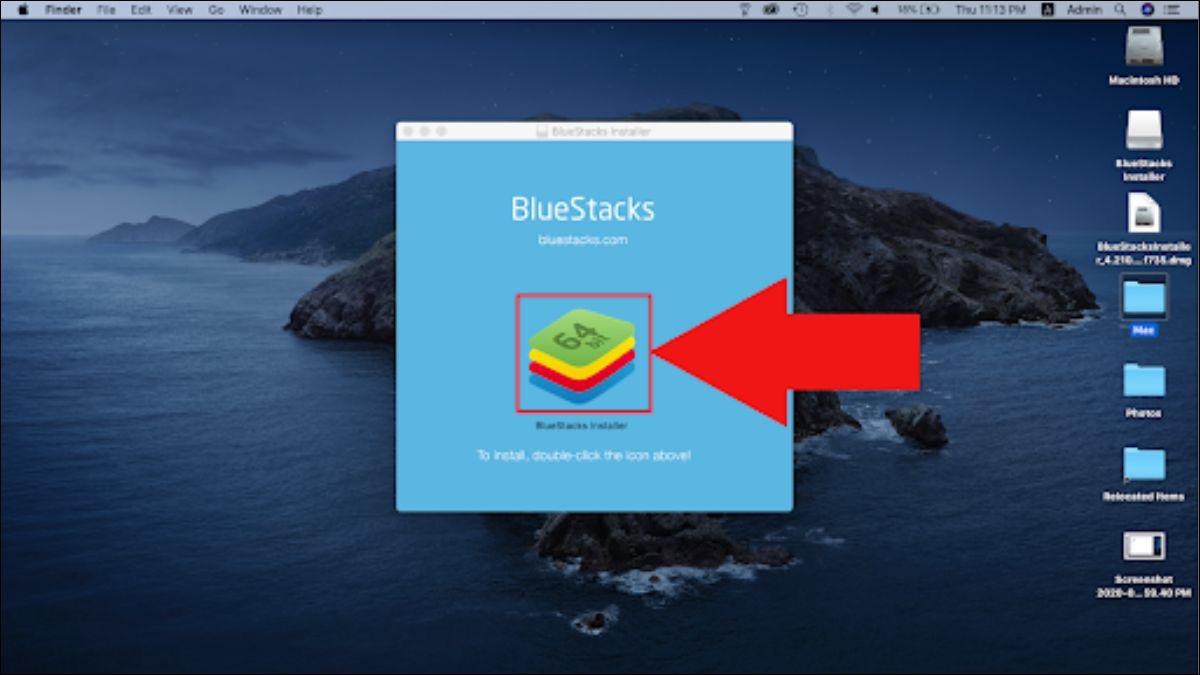
Tải xuống và cài đặt phần mềm giả lập Bluestacks trên Macbook
Bước 2: Khởi động phần mềm giả lập. Giao diện giả lập sẽ hiện ra tương tự như một thiết bị Android.
Bước 3: Đăng nhập vào tài khoản Google của bạn trên giả lập. Việc này giúp bạn truy cập vào kho ứng dụng CH Play.
Bước 4: Mở CH Play và tìm kiếm ứng dụng VTV Go.
Bước 5: Nhấn vào nút "Cài đặt" để tải và cài đặt VTV Go trên giả lập.
Bước 6: Sau khi cài đặt hoàn tất, bạn có thể mở ứng dụng VTV Go và bắt đầu thưởng thức các chương trình truyền hình.
3.2 Một số lưu ý khi sử dụng giả lập trên Macbook
Việc sử dụng giả lập Android trên Macbook giúp bạn trải nghiệm các ứng dụng di động, nhưng cũng cần lưu ý một số điểm sau để tối ưu hiệu suất và dung lượng máy:
Hiệu suất: Giả lập tiêu tốn một phần tài nguyên hệ thống (CPU, RAM, card đồ họa) của Macbook. Nếu Macbook của bạn có cấu hình không đủ mạnh, việc chạy giả lập có thể gây ra hiện tượng giật lag, chậm, hoặc nóng máy.
Dung lượng: Phần mềm giả lập và các ứng dụng cài đặt trên giả lập chiếm dung lượng ổ cứng. Hãy đảm bảo Macbook của bạn có đủ dung lượng trống trước khi cài đặt và sử dụng giả lập.
Tối ưu hóa: Để giả lập hoạt động mượt mà hơn, bạn có thể điều chỉnh các cài đặt trong phần mềm giả lập, chẳng hạn như độ phân giải, mức sử dụng CPU và RAM.

Nếu Macbook của bạn có cấu hình không đủ mạnh, việc chạy giả lập có thể gây ra hiện tượng giật lag, chậm, hoặc nóng máy.
4. Một số lỗi thường gặp và cách khắc phục khi tải VTV Go trên laptop
4.1 Lỗi không tải được ứng dụng, lỗi không đăng nhập được, lỗi màn hình đen…
Một số người dùng có thể gặp phải một số vấn đề khi tải hoặc sử dụng VTV Go trên laptop như không tải được ứng dụng, không đăng nhập được, màn hình đen, ứng dụng bị lỗi, không kết nối được…
Lỗi không tải được ứng dụng: Bạn hãy kiểm tra lại kết nối mạng. Nếu mạng ổn định mà vẫn không tải được, hãy thử xóa bộ nhớ cache của trình duyệt hoặc thử tải lại ứng dụng sau. Nếu vẫn không được, bạn có thể thử tải VTV Go trên một trình duyệt khác.
Lỗi không đăng nhập được: Kiểm tra lại tên đăng nhập và mật khẩu đã chính xác chưa. Nếu đúng mà vẫn không đăng nhập được, hãy thử đặt lại mật khẩu hoặc liên hệ với bộ phận hỗ trợ của VTV Go để được hỗ trợ nhé.
Lỗi màn hình đen: Lỗi này thường xảy ra do xung đột phần mềm hoặc driver đồ họa. Hãy thử cập nhật driver card màn hình lên phiên bản mới nhất. Nếu vẫn không được, bạn có thể thử gỡ cài đặt và cài đặt lại ứng dụng VTV Go.
Ứng dụng bị lỗi, không kết nối được: Hãy thử khởi động lại máy tính và kiểm tra kết nối internet. Nếu vẫn không được, bạn có thể thử xóa dữ liệu ứng dụng VTV Go hoặc cài đặt lại ứng dụng.
4.2 Hướng dẫn kiểm tra cấu hình máy tính
Để VTV Go hoạt động mượt mà, laptop của bạn cần đáp ứng một số yêu cầu cấu hình tối thiểu. Bạn có thể kiểm tra cấu hình máy tính bằng cách sau:
Trên Windows: Nhấn phải chuột vào biểu tượng "This PC" hoặc "My Computer" trên màn hình desktop, chọn "Properties". Tại đây, bạn sẽ thấy thông tin về hệ điều hành, bộ xử lý, RAM và dung lượng ổ cứng.
Trên macOS: Mở menu Apple ở góc trên bên trái màn hình, chọn "About This Mac". Thông tin về cấu hình máy tính sẽ được hiển thị.
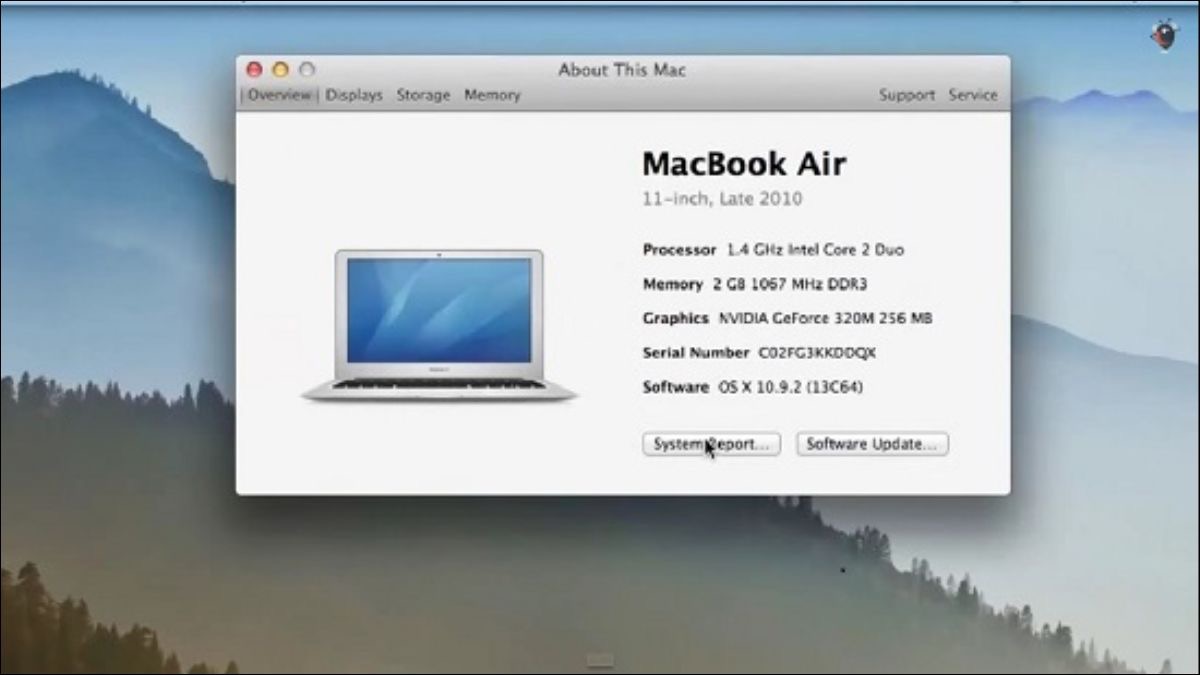
Mở menu Apple ở góc trên bên trái màn hình, chọn About This Mac
5. Các câu hỏi liên quan
5.1 VTV Go có miễn phí trên laptop không?
Không, VTV Go hoàn toàn miễn phí trên laptop. Bạn có thể tải ứng dụng hoặc truy cập website để xem các chương trình của VTV.
5.2 Có thể xem bóng đá trực tiếp trên VTV Go laptop không?
Được chứ. Bạn hoàn toàn có thể xem bóng đá trực tiếp trên VTV Go laptop nếu trận đấu đó được VTV sở hữu bản quyền phát sóng.

Bạn hoàn toàn có thể xem bóng đá trực tiếp trên VTV Go laptop nếu trận đấu đó được VTV sở hữu bản quyền phát sóng.
5.3 Tôi có cần tạo tài khoản để sử dụng VTV Go không?
Hầu hết các kênh truyền hình trên VTV Go đều có thể xem mà không cần tài khoản. Tuy nhiên, nếu đăng ký tài khoản, bạn sẽ được trải nghiệm tốt hơn với các tính năng cá nhân hóa và lưu lại lịch sử xem.
Xem thêm:
Tóm lại, bạn đã có thể dễ dàng xem VTV Go trên laptop bằng nhiều cách khác nhau, từ sử dụng trình giả lập, truy cập website đến tải file APK. Đừng quên ghé thăm Thinkpro.vn để khám phá thêm nhiều thủ thuật công nghệ và các dòng laptop mới nhất.